
Як перейменувати локальний диск і призначити букву яку мені потрібно? Найпростіша порада не міняйте ніколи букву системного розділу-Диска (С :) інакше ви не зможете завантажити операційну систему. Редагування файлу BOOT.INI в цьому випадку, вам не допоможе, а ось перейменувати будь-який локальний тому можна, наприклад диск (D :), але після перейменування у вас з'явиться трохи проблем, наприклад програми або гри на даному томі не запуститься з ярликів на робочому столі, вам доведеться зайти в папки програм і заново відправити ярлики на робочий стіл і ін.
Як перейменувати локальний диск
Наведу ще один приклад, у вас на диску (D :) можуть перебувати образи ігор, емулюючий вами в програмі DAEMON-Tools, після призначення диску іншої літери, створений віртуальний дисковод не знайдете ці образи, вам доведеться вручну прописати шлях до їх місцезнаходженням.
Варіант такої: у програми Adobe Premiere Pro папка з тимчасовими файлами дуже велика і багато хто просить перенести її з диска (С :), де вона знаходиться за замовчуванням на диск (D :), природно після перейменування локального диска (D :) програма ці файли без вашої допомоги не знайде.
Багато проблем буде після призначення іншої літери вашому DVD-рому, вас очікують неприємності з програмою Nero і не тільки, як їх вирішити, окрема тема для іншої статті. І таких несподіванок може бути багато, тому перед призначенням диску іншої літери добре подумайте.
Давайте наприклад спробуємо перейменувати локальний диск (Н :), зайдемо в управління комп'ютером під обліковим записом адміністратора клацнемо правою кнопкою миші в лівій частині вікна на управлінні дисками.
Виберемо диск, який ми хочемо перейменувати і клацнемо на ньому правою кнопкою миші, в меню виберемо Змінити букву диска або шлях до диска
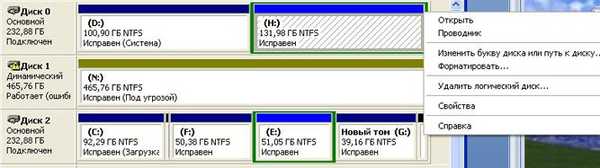
 Далі призначимо потрібну нам букву, натискаємо змінити
Далі призначимо потрібну нам букву, натискаємо змінити 
Вибираємо букву диска наприклад (Y :)
 І ось ми з вами бачимо попередження, що зміна букви диска може спричинити неможливість запуску деяких програм неможливим, ми до цього готові, погоджуємося і тиснемо "Так".
І ось ми з вами бачимо попередження, що зміна букви диска може спричинити неможливість запуску деяких програм неможливим, ми до цього готові, погоджуємося і тиснемо "Так". 
Мітки до статті: Розмітка диска










